OFFICE 办公软件零基础入门系列教程 【WORD第四节】
这是一个新开的一个系列教程,适合零基础的小白学习使用OFFICE办公软件。
本教程以解决在使用OFFICE办公软件实用的问题为引导,从最基础的使用知识一点点的深入,最后到熟练使用OFFICE办公软件。
本教程会分为三个专题,【WORD篇】【EXCE篇】【PPT篇】。
表格是Word文档中一个比较重要的存在,有很多的不太会使用,下面我们就详细讲解表格
我们工作中的出现的表格是由二部分组成的,
第一部分是格、第二部分是表格中的文字。所有我们制作Word表格时也一样要先画格,再输入文字
一、首先我们先把格画出来:画出格有三种方法
1、方法一:直接选择固定格——点开插入菜单中的表格工具,直接用鼠标选择工具中的格,同时页面中会自动出现对应的格,并且默认的是所有的格大小是相同的,整体表格宽度是满行的。
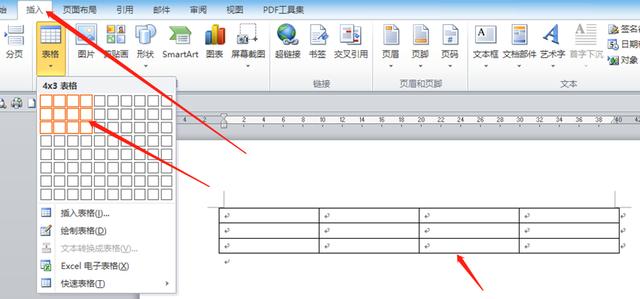
注意的是这样直接选择出现的格优点是比较快速和方便,缺点是这个格最多只能是10列8行。如果要制作的表格行数比较多就适合用这种方法了。
2、方法二:插入表格——点开插入菜单中表格工具,直接点插入表格这种选项
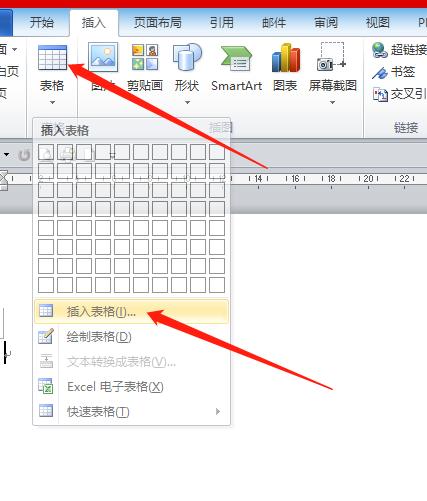
出现插入表格对话框,在这里输入要制作的表格是几行几列。输入完成后确定。
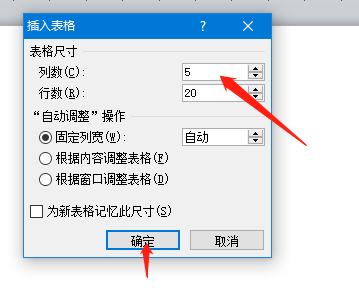
页面中出现对应个数的格并且默认的是所有的格大小是相同的,整体表格宽度是满行的。
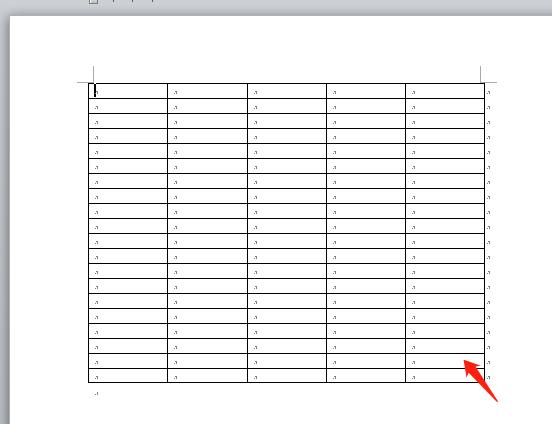
3、方法三:绘制表格(自己画)——点开插入菜单中表格工具,选择绘制表格后你会发现鼠标变成一只笔了
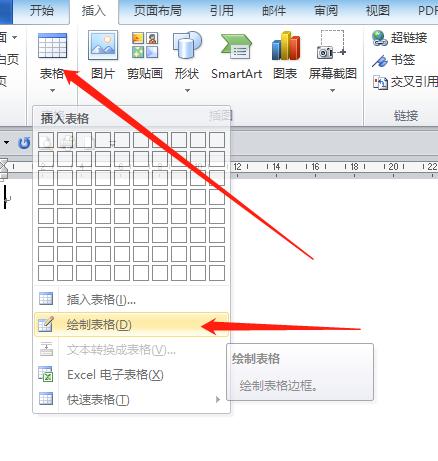
这时我们用鼠标可以直接在页面中画出表格了,直接 按住鼠标的左键拽就能拽出直线。
先画一个外框(注意你第一下画的只能是外框)。
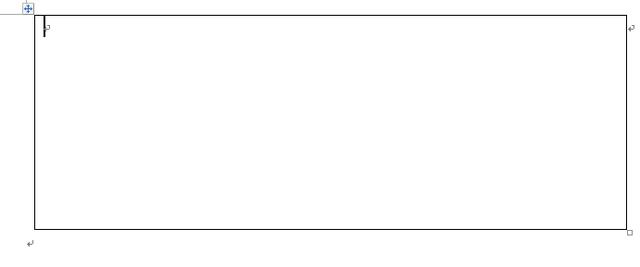
接下来可以画内线了(画内线时要注意,一定要从边框线 开始画到对面的边框线上,如果从中间画很会经常出现一种错误格——表格中出有另一个表格)。
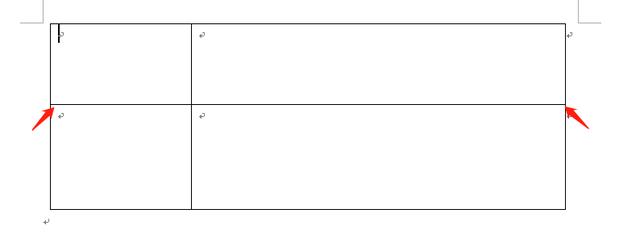
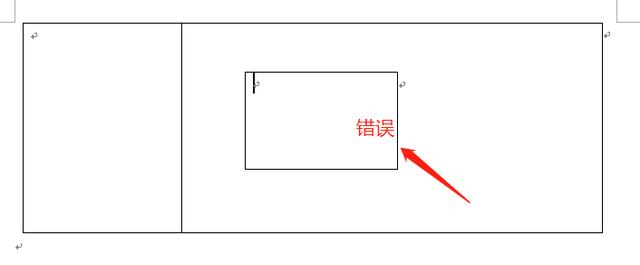
另外画斜线时要从表格的一个角开始画到另一个角
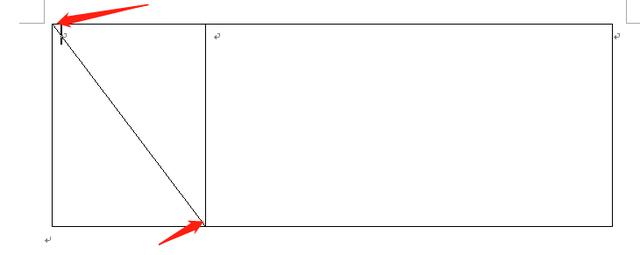
就这样用鼠标直接拽的方法可以画出表格,这样画格表比较随意,但是格的大小不好控制
4、当页面中出现表格后,用鼠标点表格时在菜单中会出现一个新的菜单——表格工具菜单
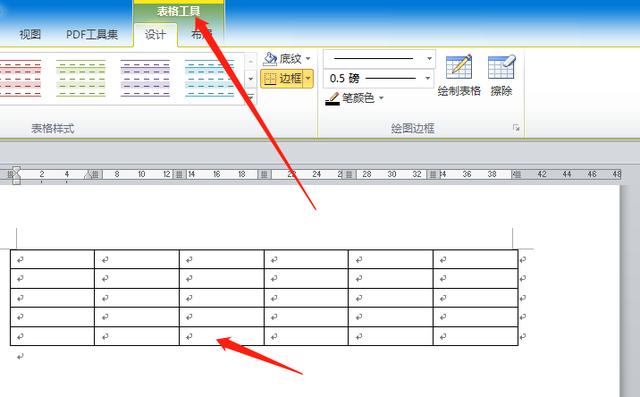
未完待续!




















 7769
7769











 被折叠的 条评论
为什么被折叠?
被折叠的 条评论
为什么被折叠?








